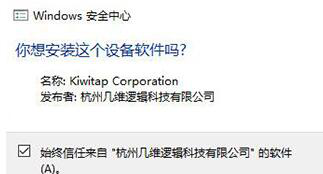
ios模拟器中文版安装使用教程图一
要使用这个苹果桌面模拟器,我们需要下载安装它的桌面模拟器PC客户端,还要去百度网盘下载一个镜像文件“HeileiOSX(for intel)”文件在官网可以下载。这两者都是必须的。
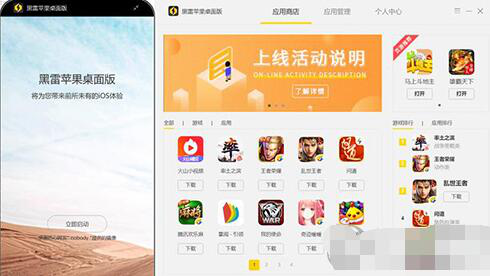
ios模拟器中文版安装使用教程图二
然后的步骤就是先安装桌面模拟器PC客户端,这个简单,下一步操作就可以了,需要注意的是,安装过程中有一个安装设备的步骤。
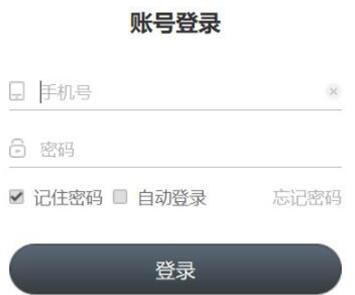
ios模拟器中文版安装使用教程图三
安装好后,运行这个客户端,可以看到这个苹果桌面模拟器类似于市面上的安卓模拟器,左侧为主窗口,右侧则是应用商店。在这里小编要提一下一个不好的设计,就是应用商店不能单独关闭,只能最小化。点击立即启动后,有个登录界面,不登录账号不能使用。
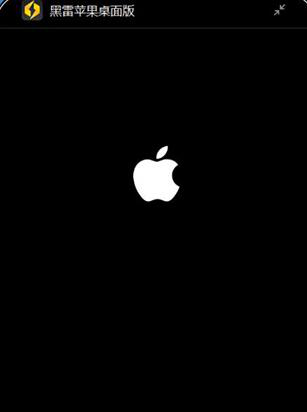
ios模拟器中文版安装使用教程图四
与安卓模拟器不一样的地方时是,这个苹果桌面模拟器还需要格外加载一个镜像文件(也就是刚才百度云下载回来的HeileiOSX(for intel),你需要将它解压。登陆后就要加载镜像文件,浏览找到解压后的HeileiOSX目录,选择HeileiOSX.vbox就可以了,然后就是启动过程,首次启动过程需要较长时间。启动完毕有几个简单的教学提示。
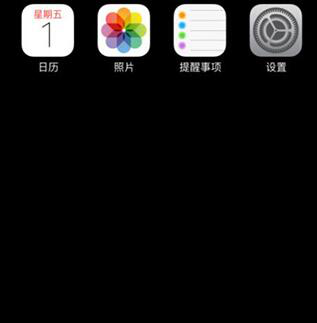
ios模拟器中文版安装使用教程图五
终于进入桌面了,是那个熟悉的iOS桌面,只是桌面上的东西有点少,只有浏览器Safari、日历、照片、提醒事项、设置。如果想下载其他自己喜欢的软件,可以通过它自带的应用商店自行下载。
这款ios模拟器中文版成功的实现了许多苹果想在电脑上使用ios系统的想法,为不少人大开方便之门。但是与大部分安卓模拟器相比,它的功能还是相对比较简陋的,应用商店的APP也并不是特别多。不过毕竟现在市面上ios模拟器不多见,这款模拟器也算是比较实用的了。有兴趣的小伙伴们快来下载试试吧。






